Học tin học thực hành tại thanh hóa
Màn hình máy tính bị thu nhỏ? Nguyên nhân do đâu? Và cách khắc phục như thế nào? Mời các bạn tham khảo bài viết này nhé!
Nguyên nhân khiến màn hình máy tính của bạn bị thu nhỏ 2 bên
Nguyên nhân việc màn hình máy tính bị thu nhỏ 2 bên thông thường xảy ra do độ phân giải của máy khác với độ phân giải của màn hình, dẫn đến 2 bên lề hoặc 2 phía trên dưới màn hình có màu đen.
Ngoài ra cũng có một số nguyên nhân gây ra việc màn hình máy tính bị nhỏ lại đó là:
– Driver màn hình của bạn đang lỗi hoặc không tương thích với hệ thống
– Card màn hình máy tính của bạn bị hỏng
Cách khắc phục lỗi màn hình máy tính bị thu nhỏ lại
2.1 Điều chỉnh lại độ phân giải màn hình cho đúng
Đối với Windows 10
Cách điều chỉnh độ phân giải màn hình trên Windows cực kỳ đơn giản, bạn chỉ cần thực hiện theo các bước sau:
Bước 1:
Tại màn hình desktop > bấm chuột phải và chọn Display Settings.

Bước 2:
Tại mục Display > tìm mục Display resolution để thiết lập độ phân giải tốt nhất theo màn hình hiển thị (Recommended).
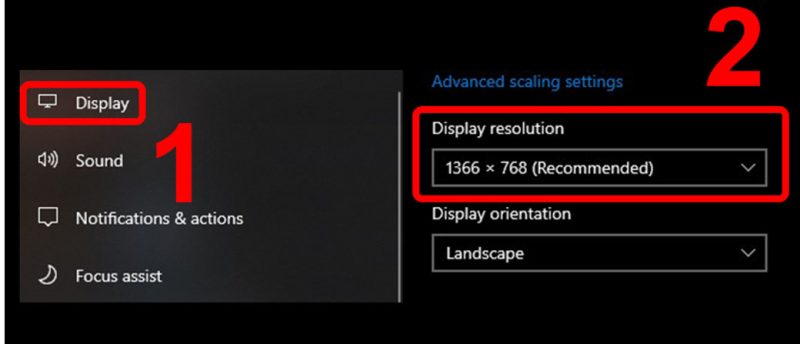
Bước 3:
Chọn Keep changes để lưu lại thay đổi.
Đối với hệ điều hành Windows 7 và 8
Với Windows 7 và 8 thì có tuy có một chút khác biệt so với Windows 10 nhưng các thao tác cũng khá đơn giản
Bước 1:
Tại màn hình chính > chuột phải và chọn Screen resolution.
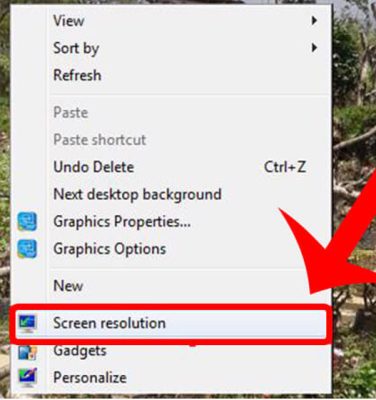
Bước 2:
Tại mục này bạn hãy chọn độ phân giải theo máy gợi ý (Recommended) > Chọn OK để lưu lại thay đổi.

2.2 Cập nhật lại driver card màn hình
Nếu bạn đã thực hiện việc chỉnh lại độ phân giải nhưng tình hình chưa được cải thiện thì bạn có thể thực hiện việc cập nhật lại driver card màn hình. Để cập nhật lại driver card màn hình thì bạn thực hiện theo các bước sau đây
Bước 1:
Chuột phải vào My computer > Manage
Bước 2:
Chọn Device Manager > chọn vào mục Display adapters > Chuột phải vào Driver card màn hình cần gỡ và chọn Uninstall device.
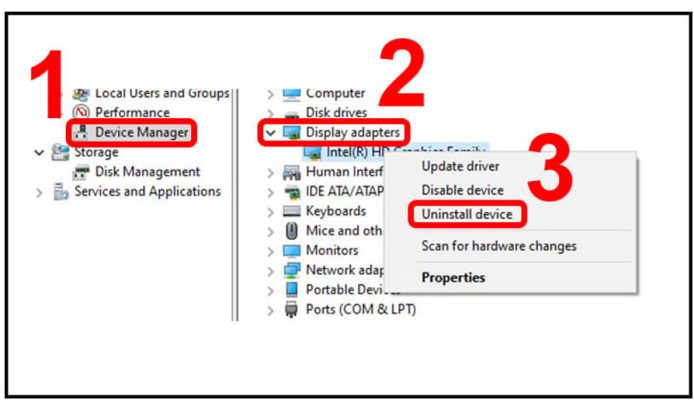
Sau khi gỡ bỏ thành công, bạn hãy tiến hành tải một bản Driver mới về và cài đặt cho máy tính của mình. Bạn chỉ cần vào trang download driver của hãng sản xuất chip GPU và chọn đúng đời card đồ họa là được. Dưới đây là trang download driver của các đơn vị sản xuất chip đồ họa hiện nay
2.3 Chỉnh lại cài đặt trên màn hình
Nếu bạn sử dụng màn hình rời, máy tính để bàn thì có thể do màn hình đang được chỉnh sai hiển thị, hiển thị trên màn hình rời này có thể đang bị lệch sang phải, trái hoặc bị thu nhỏ 4 góc. Để khắc phục thì bạn thực hiện bước đơn giản sau:
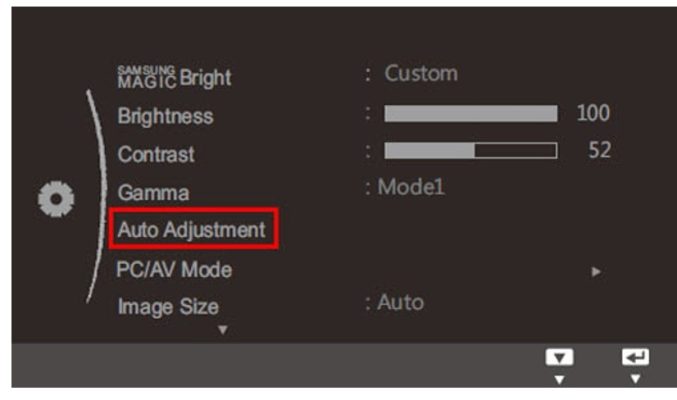
Bạn tìm hàng nút vật lý trên màn hình tìm xem nút nào được ghi chữ auto/set thì bạn nhấn vào đấy
Sau đó màn hình sẽ hiện thị dòng chữ auto adjustment và sẽ tự động điều chỉnh hiện thị trên màn hình được tốt nhất
Trên đây là cách khắc phục lỗi màn hình máy tính bị thu nhỏ, tin học ATC chúc bạn áp dụng thành công!

TRUNG TÂM ĐÀO TẠO KẾ TOÁN THỰC TẾ – TIN HỌC VĂN PHÒNG ATC
DỊCH VỤ KẾ TOÁN THUẾ ATC – THÀNH LẬP DOANH NGHIỆP ATC
Địa chỉ:
Số 01A45 Đại lộ Lê Lợi – Đông Hương – TP Thanh Hóa
( Mặt đường Đại lộ Lê Lợi, cách bưu điện tỉnh 1km về hướng Đông, hướng đi Big C)
Tel: 0948 815 368 – 0961 815 368

Lớp học tin học văn phòng thực tế tại Thanh Hóa
Lớp học tin học văn phòng thực tế ở Thanh Hóa









